hur man ansöker om Import Export Code Online (IEC)-vet processen steg för steg
en Import Export (IEC) kod är ett 10-siffrigt nummer som ges till den person som importerar eller exporterar varor och tjänster från utlandet som tillhandahålls av generaldirektör för utrikeshandel (DGFT).
IEC är en kod som tilldelas på enskilda PAN nummer eller företag PAN nummer för att importera/exportera någon produkt varor/tjänster och även att utnyttja flera fördelar från Export development Council eller DGFT.
för att få en IEC-kod måste du skicka in giltiga dokument och följa relevant procedur så att Indiens regering kan säkerställa din identifiering som någon person eller som ett företagsföretag
om du vill veta fullständiga detaljer, vilka dokument krävs för IEC-registreringskod och vet dess giltiga format läs vår enkla artikel om IEC-Koddokument.
förfarande för IEC-Kodregistrering
efter att ha samlat in alla dokument, låt oss titta på det fullständiga ansökningsförfarandet för IEC-registrering. Det finns 12 steg associerade med IEC-kodansökningsproceduren.
här kommer vi att guida dig med fullständig steg för steg tillsammans med Visa bilder av DGFT webbplats för att ansöka om IEC-kod förfarande.
steg för IEC-registreringsprocessen:
Steg 1: Gå till Dgft-webbplatsen.
första steget går till www.dgft.gov.in
du kommer att visa välkommen hemsida med en ljus och informativ sida. Här ser du den senaste aviseringen och uppdateringarna på skärmen.
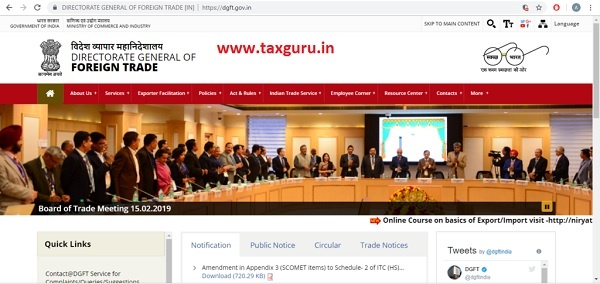
DGFT hemsida Hemsida
steg 2: Då måste du gå på fliken Tjänster.
navigeringsknappsfältet som du ser i toppmenyn med namnet ” tjänster ”muspekaren över på”tjänster”. En rullgardinsmeny visas med flera tjänster som tillhandahålls av DGFT kommer att placeras, inklusive alternativet ”IEC”
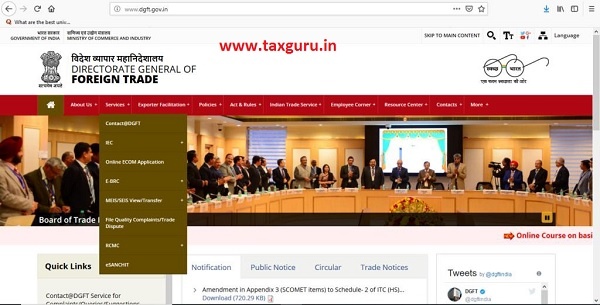
klicka på fliken Service
gå till muspekaren över på IEC-fliken där följande flikar visas med slag.
Online IEC — applikation
- visa din IEC
- IEC-Status vid Anpassad
- IEC-hjälp
klicka på en Online IEC-applikation

klicka på online IEC-applikationen
efter att ha klickat på knappen Online IEC-applikation visas följande sida.
steg 3: Ange ditt PAN-nummer (en Person / om något företag PAN-kort)
ange ditt PAN-nummer i textrutan
ange innehavarens PAN-kortnummer eller i händelse av ett Entitetsföretag.
klicka på sökknappen – det kommer att visa hela sidan
steg 4: Ange dina uppgifter (som nämns på PAN — kort)
ange dina namnuppgifter
i det här steget kommer du att se fältet där du måste ange grundläggande detaljer som namn, födelsedatum och Fyllkod
där ser du in din PAN
ange ditt namn (som upprätthålls på PAN-kort)
Nästa-Klicka på en Skicka-knappen
Steg 5: Ange ditt mobilnummer för att få (OTP) verifieringsprocessen.
- ange ditt mobilnummer
- ange ditt e-post-ID
- ange koden i rutan nedan
- klicka på knappen ”Generera OTP”
- du kommer att få ett OTP-nummer på din mobil och e-post-id båda.
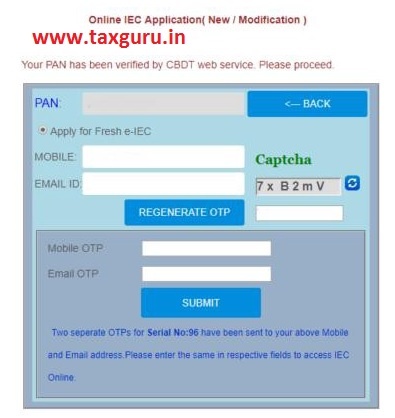
generera OTP
ange mobil OTP” i textrutan
ange e-post OTP” i textrutan
steg 6: Fyll i och uppdatera ansökan enhet detaljer
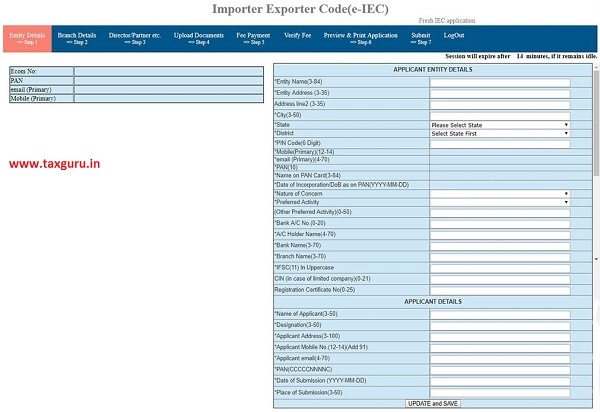
ansökan enhet detaljer Detaljer
steg 7: Lägg gren Detaljer (inom 15 minuter)
efter fyllning och uppdatering klicka på det andra alternativet för import och export kod, ”gren” på samma sida ovansidan.

Filialdetaljer
i detta avsnitt ”Filialdetaljer” kan ett innehavare/ företag fyllas. När du behöver fylla i alla relevanta uppgifter klickar du på ”Lägg till”. Om du inte har något filialkontor ska du hålla utrymmet tomt.
steg 8: Fyll i och uppdatera direktör / Partner detaljer.
gå på Nästa sida av fliken och klicka på” Director/Partner”, etc. Nu måste du fylla i alla detaljer som krävs av direktören/ innehavaren/ Partnerförvaltaren. Alla nödvändiga detaljer
- till exempel-
- ange PAN-numret,
- ange mobilnummer ska tillhöra den person vars delar du fyller. När alla lämpliga alternativ fylls klicka på” Lägg till ” – knappen.
- PAN-nummer,
- Bostadsbevis,
- mobilnummer
- e-post-id för varje företag / fast partner / direktör
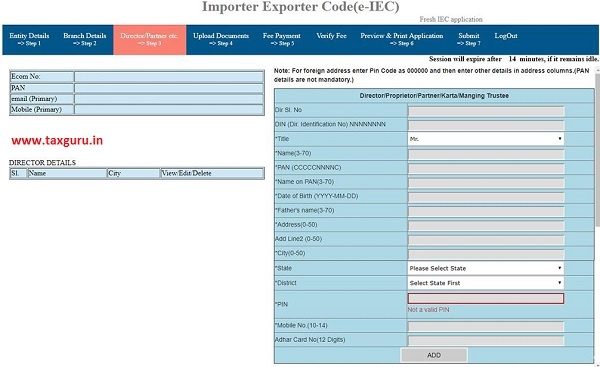
Director/Partner detaljer
steg 9: Ladda upp dokument skannade kopior av viktiga dokument.
nu måste du klicka på Steg 4 för att ladda upp de nödvändiga dokumenten. Som adress bevis, annulleras check / banker certifikat. Välj också dokumenttypen som PDF eller JPEG.

dokument skannade kopior
steg 10: avgift betalning (debet/kreditkort Net Banking)
gå nu på nästa steg 5 övre sidan av sidan och klicka på avgift betalning. Följande sida kommer att dyka upp.
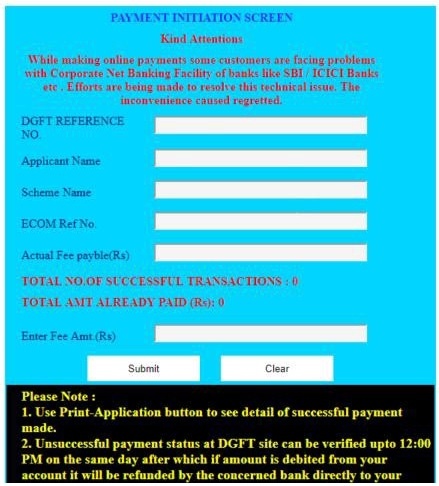
avgift betalning
här måste du ange belopp Rs. 500 / statlig avgift för IEC ansökan
nu kan du göra betalningen genom att använda någon debet/ kreditkort eller kan vara av Net Banking eller plånböcker betalningsanläggning också. Efter framgångsrikt betalningen måste du komma tillbaka till samma sida. Välj ”verifiera betala” och verifiera betalningen som du just har skapat.
steg 11: förhandsgranska & Skriv ut ansökan
efter att ha verifierat avgiftsbetalning har du gjort alla steg nu kan du förhandsgranska och skriva ut din ansökan. Du kan ta utskriften ur denna ansökan för affärs-eller officiella ändamål. Här all information du har fyllt som kommer att visa för kontroll. Om du vill ändra någon information kan du gå tillbaka sida och kan göra nödvändiga ändringar.
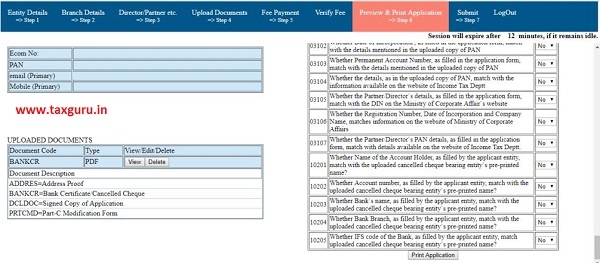 Preview Print Application
Preview Print Applicationdet är vad sidan ser ut som slutar. Under formuläret kommer en checklista att visas. Kontrollera i checklistan att alla villkor som anges här har uppfyllts. Kontrollera till exempel om kandidatuppgifterna i ansökningsformuläret är desamma som i den uppladdade dokumentkopian.
steg 12: slutlig inlämning du måste göra i det sista steget
i det här steget visas ovannämnda detalj och nummer tillsammans med det. Det berörda DGFT-kontoret kommer att väljas automatiskt och visas i enlighet därmed. Klicka på fortsätt vidare. Efter detta öppnas en ny sida som kommer att ha ETT ”skicka och generera IEC-certifikat”.
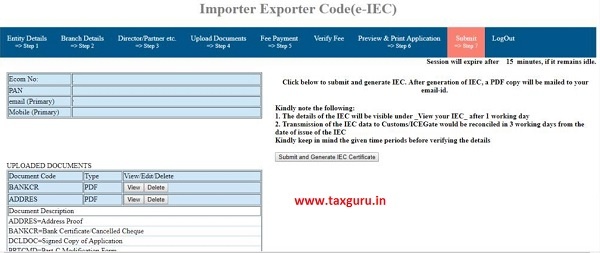
skicka och generera IEC-certifikat
Format för IEC-certifikat
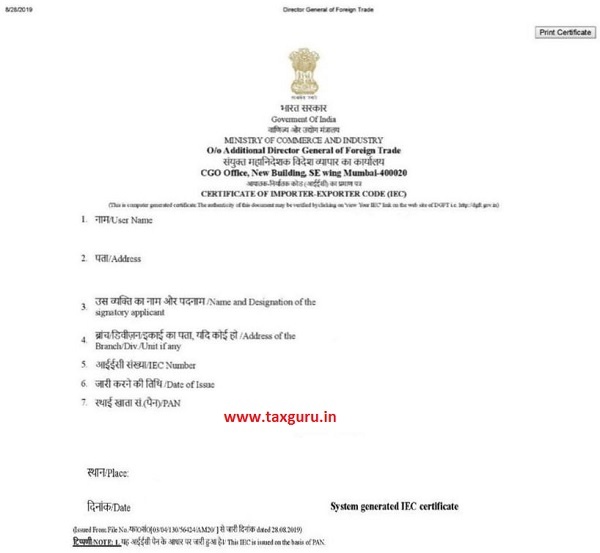
Contanct Finacbooks professional, om du har några frågor angående IEC-registreringsprocessen. Känn dig fri att ringa oss +91-8800221252